
Я намалював 18 відомих роботів для Chato.ps (один з продуктів нашої компанії), і безліч людей запитувало мене, як можна намалювати ілюстрацію в Sketch, чи складно це? Взагалі-то, не дуже, а точніше дуже просто і швидко. У цьому уроці я вам все покажу.
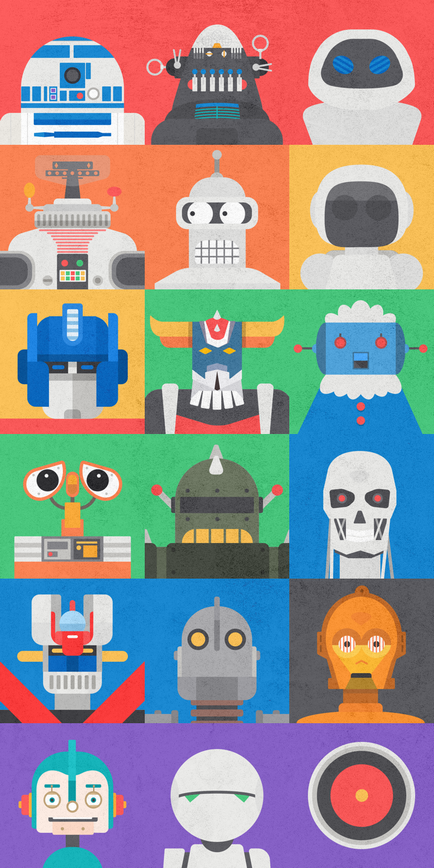
Отже, малюємо ілюстрацію в Sketch
Вам потрібно лише використовувати інструмент ручки (Pen), щоб додати безліч векторних точок і налаштовувати криві. І вам не потрібно використовувати мишку, щоб бродити по меню Sketch для пошуку всіх потрібних функцій, тому що 98% таких функцій управляється через гарячі клавіші.
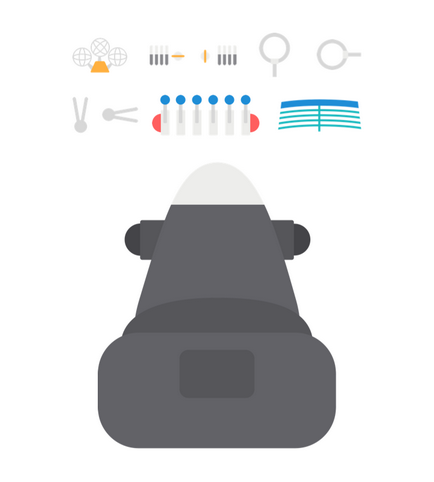
Я розділив робота на кілька частин, після їх створення потрібно просто правильно розмістити всі фрагменти, і все.

Ось моя покрокова інструкція:
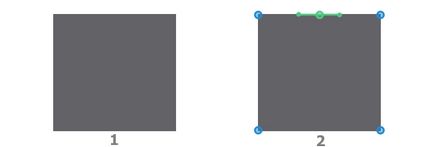
- Натисніть R і утримуйте SHIFT. щоб створити новий прямокутник.
B. щоб заховати кордон. - ENTER - перейти в режим редагування
Утримуйте CMD. щоб помістити ручку на верхній контур.
Вам здасться точка посередині натисніть на неї, щоб додати серединну точку.
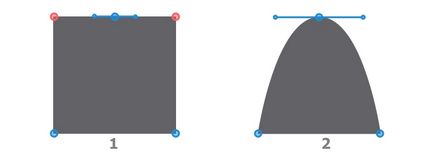
- Виділіть верхні 2 точки.
Натисніть DELETE. щоб видалити їх. - Утримуйте SHIFT і натисніть на контрольну точку, щоб подовжити її.
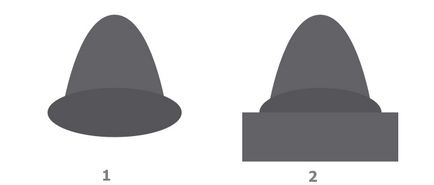
- Натисніть О. щоб намалювати овал.
Змініть колір і розмір. - Натисніть R. щоб намалювати прямокутник.
Змініть колір і розмір.
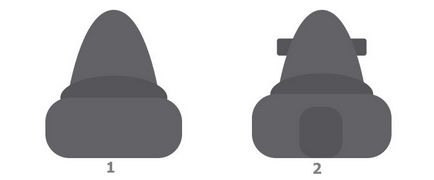
- Додайте радіус для кутів.
- CMD + D скопіюйте прямокутник.
Змініть колір, розмір і радіус.
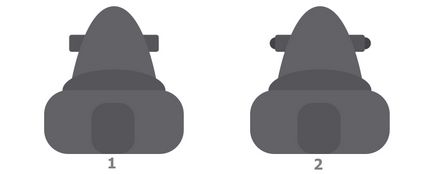
- CMD + D скопіюйте прямокутник.
Змініть колір, розмір і радіус.
OPTION + CMD + DOWN розмістіть його ззаду. - Про створіть овал.
Змініть колір і розмір.
OPTION + CMD + DOWN розмістіть його ззаду.
CMD + D скопіюйте овал.
SHIFT + RIGHT пересуньте вправо.
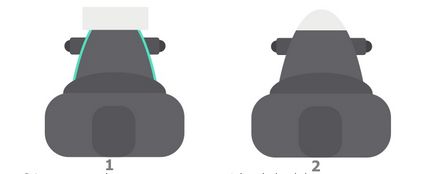
- R створіть прямокутник.
Змініть колір і розмір.
Виділіть її разом з фігурою голови.
CMD + G згрупуйте їх. - Виділіть фігуру голови.
CONTROL + CMD + M використовувати її як маску.
OPTION + CMD + DOWN помістіть її назад.
- Виділіть все.
F приховати заливку.
Збільште товщину кордону. - R намалюйте прямокутник.
B сховайте кордону. - SHIFT + CMD + T звузьте верх прямокутника.
Виділіть все.
Створіть з виділення символ.
- Виділіть прямокутник, зроблений раніше.
CMD + D скопіюйте його.
Змініть колір і розмір. - ENTER перейдіть в режим редагування.
Виділіть дві верхні точки.
Треба збільшити розмір кутів.
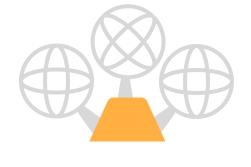
З'єднайте всі елементи.
CMD + G згрупуйте.
- R намалюйте прямокутник.
B сховайте кордону. - ENTER перейдіть в режим редагування.
Виділіть дві верхні точки.
Збільште кути. - CMD + D скопіюйте його.
Розгорніть по вертикалі і змініть колір.
Виділіть все.
Створіть символ.
- Про намалюйте овал.
B сховайте кордону. - R намалюйте прямокутник.
B сховайте кордону. - Збільште радіус кордону прямокутника.
Виділіть все.
Вирівняйте по центру.
Створіть символ. - CMD + D скопіюйте його.
Поверніть на 90 '.
З'єднайте всі елементи.
CMD + G згрупуйте.
- Про намалюйте овал.
- CMD + D скопіюйте його.
SHIFT + OPTION змініть розмір. - Виділіть все.
SHIFT + OPTION + S скомбінуйте їх в режим віднімання. - R намалюйте прямокутник.
- Виділіть все.
CMD + Option + U скомбінуйте їх в режим об'єднання. - B сховайте кордону.
- R намалюйте прямокутник.
B сховайте кордону.
Виділіть все.
Створіть символ. - CMD + D скопіюйте його.
Поверніть на 90 '.
- Про намалюйте овал.
B сховайте кордону. - L створіть лінію.
Виділіть все.
Вирівняйте по центру. - Виділіть лінію.
ENTER перейдіть в режим редагування.
Виділіть верхню точку.
SHIFT + вліво пересуньте точку трохи вліво.
- Виділіть лінію.
CONTROL + C захопіть колір овалу.
Збільште товщину кордону.
Перейдіть в налаштування кордону.
Змініть краю на закруглені. - Виділіть лінію.
CMD + D скопіюйте її.
Розгорніть по горизонталі.
Виділіть все.
Створіть символ. - CMD + D скопіюйте його.
Поверніть на 90 '.
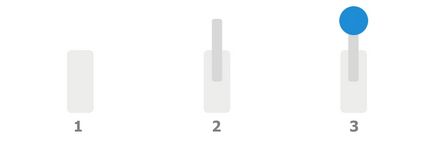
- R намалюйте прямокутник.
B сховайте кордону.
Збільште радіус кордонів. - CMD + D скопіюйте її.
Змініть колір і розмір. - Про намалюйте овал.
B сховайте кордону.
Змініть колір.
Виділіть все.
Вирівняйте по горизонталі.
Створіть символ.
- Про намалюйте овал.
B сховайте кордону. - За допомогою Ножиць відріжте правий контур.
- CMD + D скопіюйте половинку.
Розгорніть по горизонталі.
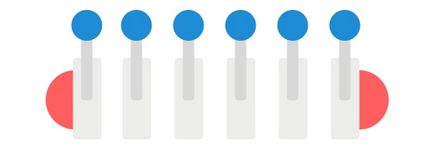
Скомпонуйте всі елементи.
CMD + G згрупуйте.
- Про намалюйте овал.
F сховайте заливку.
Змініть колір. - Змініть форму.
- CMD + D скопіюйте 4 рази.
Збільште товщину кордонів. - CMD + D скопіюйте 4 рази.
Виділіть верхній овал.
Змініть колір.
Збільште товщину кордону.
- L створіть лінію посередині.
OPTION + CMD + DOWN помістіть лінію на задній план. - Виділіть один блакитний овал.
OPTION + CMD + C скопіюйте стиль.
Виділіть лінію.
OPTION + CMD + V вставте стиль. - CMD + D скопіюйте раніше створений прямокутник.
OPTION + CMD + DOWN помістіть його на задній план.
Виділіть все.
CMD + G згрупуйте. - Виділіть прямокутник.
OPTION + CMD + M використовуйте як маску.
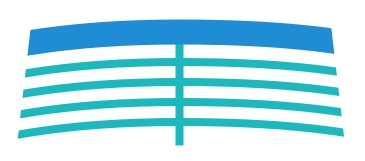
Виділіть прямокутник-маску.
F сховайте заливку.